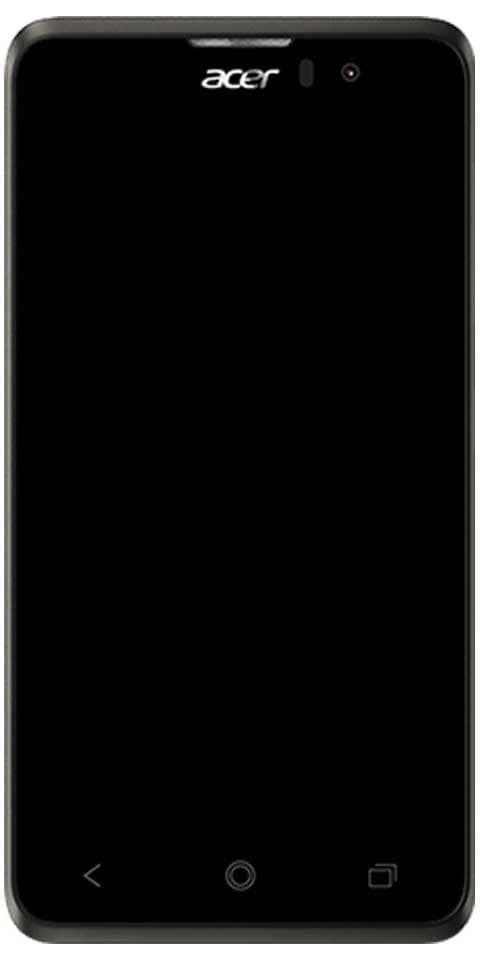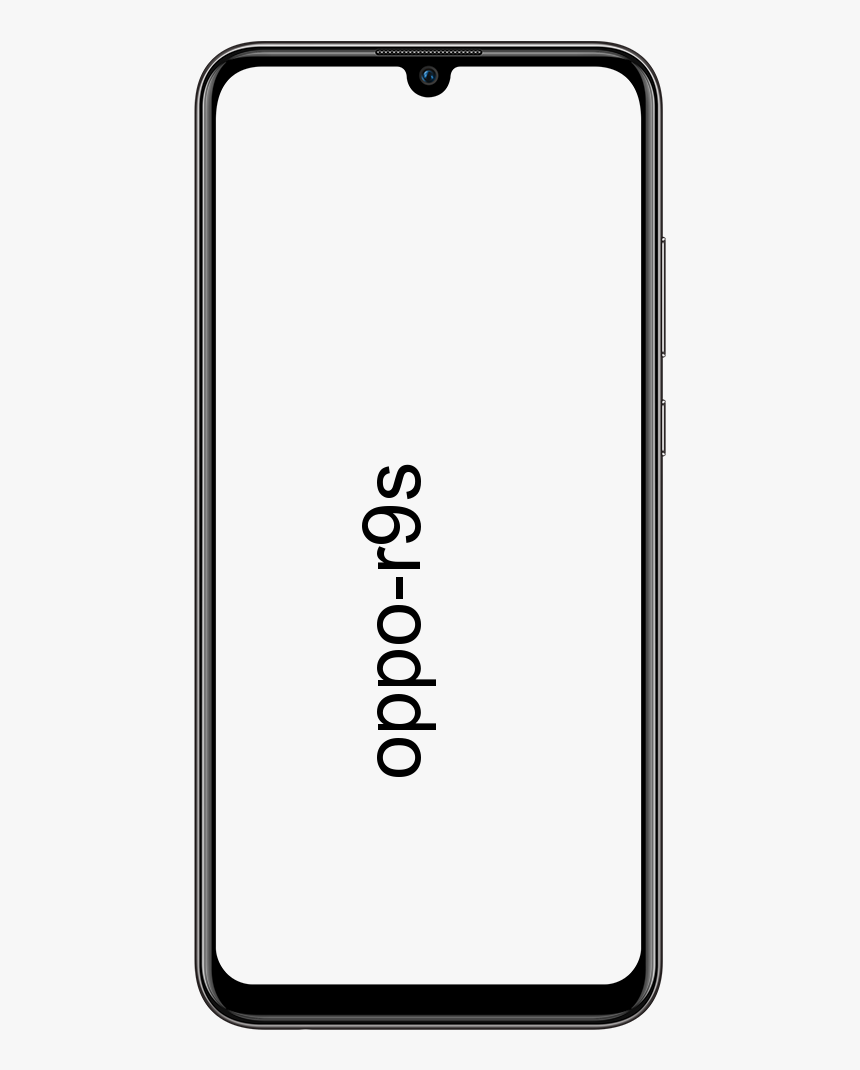Microsoft Word: Как удалить страницу в Word - Учебное пособие
Что ж, пустые страницы в документе могут вызвать непрофессиональные мысли у редакторов или потенциальных работодателей. Microsoft Word известно, что в документе создается много пустых страниц. Перед тем как нажать кнопку отправки, вы также можете удалить пустые страницы. В этой статье мы поговорим о том, как удалить страницу в Word - Учебное пособие. Давайте начнем!
Наша цель - избавить других от разочарования, связанного с пустыми страницами. Поскольку Microsoft Word является наиболее часто используемым средством создания документов, мы создали для вас руководство по удалению этих ненужных пустых страниц.
Удалить страницу в Word
Абсолютно мгновенный способ избавиться от страницы содержимого в Word - выбрать содержимое на этой странице, а затем нажать клавишу Backspace (Удалить на Mac). Если вы не хотите вручную нажимать и выделять текст страницы, вы можете использовать встроенный инструмент «Найти, а также заменить».
остановить запуск Google Hangouts
Первое, что вам нужно сделать, это щелкнуть в любом месте страницы, которую вы хотите удалить. Вы можете увидеть номер текущей страницы, посмотрев в нижний левый угол окна.
Затем нажмите Ctrl + G в Windows или Option + Command + G на Mac. Теперь вы окажетесь на вкладке «Перейти» в окне «Найти и заменить». Теперь вам нужно ввести page в текстовом поле Введите номер страницы. Затем выберите Перейти.
как сделать макрос для клавиатуры windows 10

Тогда будет выбран весь контент на вашей текущей странице. Все, что осталось сделать, это нажать клавишу Backspace (или «Удалить» на Mac).
Удалить пустую страницу в конце слова
Если вы когда-нибудь понимали, почему в конце вашего документа Word есть пустая страница, которая на самом деле никуда не денется. В основном это связано с тем, что в текстовом редакторе есть конечный абзац, который нельзя удалить. В большинстве случаев в конце документа отображается пустая страница, в зависимости от того, где заканчивалась последняя строка вашего содержимого.
Поскольку этот конечный абзац удалить нельзя. Тогда единственный способ действительно удалить пустую страницу в конце - это установить для нее размер шрифта 1pt.
Первое, что вам нужно сделать, чтобы удалить страницу в слове, - это показать знаки абзаца в документе Word. Для этого нажмите Ctrl + Shift + 8 (Command + 8 на Mac).
Теперь выберите знак абзаца. Вы не можете сделать это, нажав и перетащив на него курсор. Чтобы выбрать его, вам нужно навести курсор на значок и затем дважды щелкнуть по нему. Откроется окно форматирования. В поле Font Size введите 01 и нажмите клавишу Enter.
инструменты mtk droid 2.5.3

Итак, с измененным размером пустая страница в конце теперь будет удалена. Вы также можете безопасно удалить знаки абзаца, нажав Ctrl + Shift + 8 (Command + 8 на Mac).
Заключение
Хорошо, это все, ребята! Я надеюсь, что вам нравится, как удалить страницу в текстовой статье, и вы также найдете это полезным для вас. Поделитесь с нами своим мнением. Также, если у вас есть дополнительные вопросы и проблемы, связанные с этой статьей. Тогда дайте нам знать в разделе комментариев ниже. Мы скоро к тебе вернемся.
libreoffice против wps office
Хорошего дня!
Также см: Как вставить подпись в Word - Учебник